Tjek de forskellige måder at køre Memory Diagnostic Tool på din pc
- Memory Diagnostic Tool kan hjælpe dig med at løse nogle hukommelsesrelaterede problemer og fejl.
- Du kan få adgang til værktøjet på din pc på forskellige måder.
- Du kan åbne diagnoseværktøjet via kommandoprompten eller Kør-dialogen.

xINSTALLER VED AT KLIKKE PÅ DOWNLOAD FIL
Fortect er et systemreparationsværktøj, der kan scanne hele dit system for beskadigede eller manglende OS-filer og automatisk erstatte dem med fungerende versioner fra dets lager.
Boost din pc-ydeevne i tre nemme trin:
- Download og installer Fortect på din pc.
- Start værktøjet og Start scanningen
- Højreklik på Reparation, og ret det inden for et par minutter.
- 0 læsere har allerede downloadet Fortect indtil videre i denne måned
Hukommelsesproblemer er de værste på din pc, da de kan bremse din pc og påvirke dens ydeevne. I et sådant tilfælde er det tilrådeligt at køre Memory Diagnostic Tool på din Windows-pc for at løse eventuelle hukommelsesrelaterede problemer.
Selvom dette værktøj er en skånsom, kan brugerne løbe ind i problemer med at åbne dette værktøj. Så i denne vejledning vil vi dele mange hurtige metoder til at køre en hukommelsestest på Windows 10 ved hjælp af Memory Diagnostic-værktøjet. Så lad os komme lige ind i det.
- Hvordan kan jeg køre en hukommelsestest på Windows 10 ved hjælp af diagnoseværktøjet?
- 1. Brug menuen Start
- 2. Brug Windows-søgning
- 3. Brug kommandoprompten
- 4. Brug systemindstillingerne
- 5. Brug kontrolpanelet
- 6. Brug File Explorer
- 7. Brug Task Manager
- 8. Brug Kør-dialogen
1. Brug menuen Start
- Tryk på Vinde tasten for at åbne Start menu.
- Type Windows Hukommelsesdiagnostik og åbne den.

- Du kan vælge mellem de to nedenstående muligheder:

- Genstart nu og kontroller for problemer (anbefales)
- Se efter problemer, næste gang jeg starter min computer
- Værktøjet vil finde eventuelle problemer og rette op problemet.
Dette er den nemmeste måde at få adgang til Windows Memory Diagnostic-værktøjet på din Windows 10-pc. Men du kan selvfølgelig også følge de samme trin for Windows 11.
2. Brug Windows-søgning
- Tryk på Vinde + S nøgler til at åbne Windows-søgning.
- Type Windows Hukommelsesdiagnostik og åbne den.
- Vælg mellem de to nedenstående muligheder:

- Genstart nu og kontroller for problemer (anbefales)
- Se efter problemer, næste gang jeg starter min computer
- Værktøjet vil finde eventuelle problemer og rette op problemet.
For at køre hukommelsestesten på Windows 10 kan du også køre Windows Memory Diagnostic-værktøjet fra Windows Search.
- 3 nemme tips til at downloade og aktivere stereomix på Windows 10
- Hurtig adgangsværktøjslinje forsvundet: Sådan gendannes den hurtigt
- Hurtig adgang mangler fra File Explorer: 3 hurtige rettelser
- Dvale vs søvn på Windows: Hvad er forskellene?
3. Brug kommandoprompten
- Tryk på Vinde tasten for at åbne Start menu.
- Åben Kommandoprompt som administrator.

- Skriv nedenstående kommando for at køre Windows Memory Diagnostic-værktøjet og tryk Gå ind.
MdSched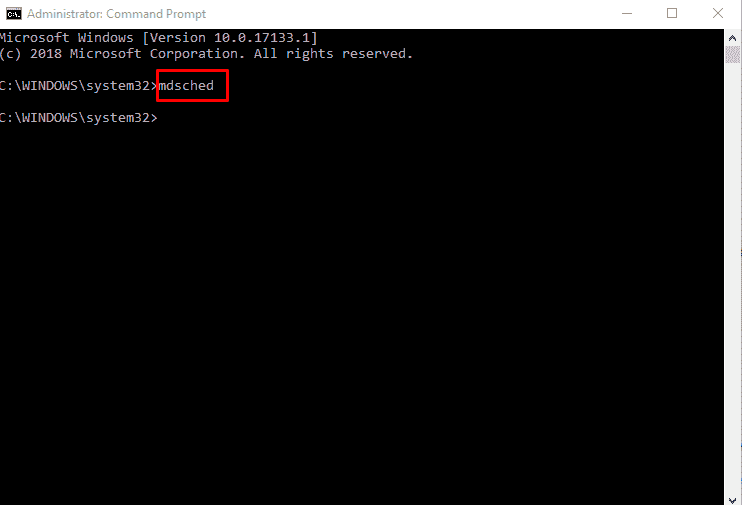
- Vælg en af de to nedenstående muligheder:

- Genstart nu og kontroller for problemer (anbefales)
- Se efter problemer, næste gang jeg starter min computer
- Værktøjet vil finde eventuelle problemer og rette op problemet.
Kommandoprompt er en anden måde at hjælpe dig med at køre en hukommelsestest på Windows 10. Denne metode kan være nyttig, når din pc ikke starter.
I så fald kan du få adgang til gendannelsestilstanden, åbn kommandoprompten, og kør værktøjet for at løse hukommelsesproblemer.
4. Brug systemindstillingerne
- Tryk på Vinde + jeg nøgler til at åbne Windows-indstillinger.
- Type hukommelse i søgefeltet og klik på Diagnosticer din computers hukommelsesproblemer mulighed.
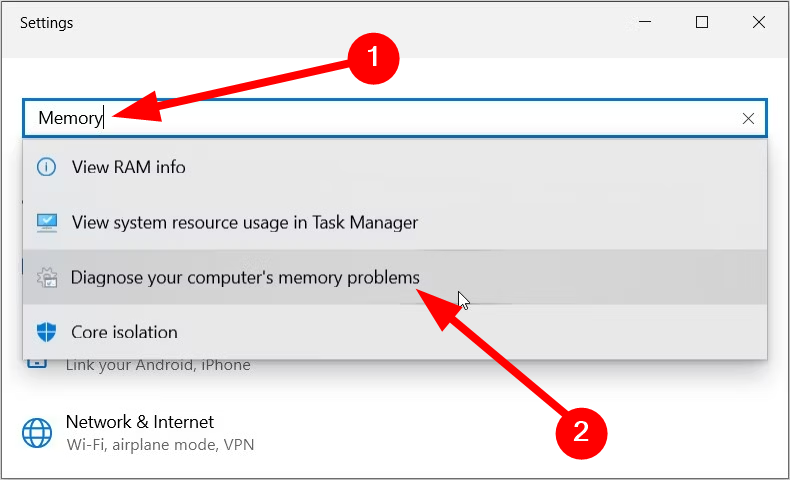
- Vælg en af de to nedenstående muligheder:

- Genstart nu og kontroller for problemer (anbefales)
- Se efter problemer, næste gang jeg starter min computer
- Værktøjet vil finde eventuelle problemer og rette op problemet.
Ekspert tip:
SPONSORERET
Nogle pc-problemer er svære at tackle, især når det kommer til manglende eller beskadigede systemfiler og arkiver i din Windows.
Sørg for at bruge et dedikeret værktøj, som f.eks Fortect, som vil scanne og erstatte dine ødelagte filer med deres friske versioner fra dets lager.
Som navnet antyder, indeholder Windows-indstillinger alle de indstillinger, du kan justere på din pc. Ved at bruge Memory Diagnostic Tool fra indstillinger kan du også køre hukommelsestesten på din Windows 10-pc.
5. Brug kontrolpanelet
- Tryk på Vinde tasten for at åbne Start menu.
- Åben Kontrolpanel.

- Klik Se efter og vælg Små ikoner.

- Vælg Administrative værktøjer mulighed.
- Vælge Windows Hukommelsesdiagnostik.

- Klik på en af de to muligheder nedenfor:

- Genstart nu og kontroller for problemer (anbefales)
- Se efter problemer, næste gang jeg starter min computer
- Værktøjet vil finde eventuelle problemer og rette op problemet.
Kontrolpanel er en anden mulighed for at køre hukommelsestesten på Windows 10 ved hjælp af diagnoseværktøjet.
6. Brug File Explorer
- Åbn Fil Explorer.
- Skriv i adresselinjen MdSched og ramte Gå ind.
- Vælg en af de to nedenstående muligheder:

- Genstart nu og kontroller for problemer (anbefales)
- Se efter problemer, næste gang jeg starter min computer
- Værktøjet vil finde eventuelle problemer og rette op problemet.
7. Brug Task Manager
- Tryk på Ctrl + Flytte + Esc knapper for at åbne Jobliste.
- Klik på Fil fanen.
- Vælg Kør ny opgave mulighed.
- Type MdSched og tryk Gå ind.

- Vælg en af de to nedenstående muligheder:

- Genstart nu og kontroller for problemer (anbefales)
- Se efter problemer, næste gang jeg starter min computer
- Værktøjet vil finde eventuelle problemer og rette op problemet.
Det er lidt kompliceret at køre hukommelsestesten på Windows 10; det kan dog være nyttigt, når alt du har adgang til er Task Manager.
8. Brug Kør-dialogen
- Tryk på Vinde + R tasten for at åbne Løb dialog.
- Type MdSched og tryk Gå ind.
- Du kan vælge mellem en af de to nedenstående muligheder:

- Genstart nu og kontroller for problemer (anbefales)
- Se efter problemer, næste gang jeg starter min computer
- Værktøjet vil finde eventuelle problemer og rette op problemet.
Det er det fra os i denne guide. Vores guide forklarer, hvad du kan gøre, hvis Memory Diagnostic Tool sætter sig fast på din pc.
Hvis du får en hardwareproblem med Memory Diagnostic Tool, så kan du henvise til løsningerne i vores guide til at løse problemet.
For brugere, der står over for Memory Refresh Timer fejl på deres Windows-pc'er har vi en guide, der forklarer en masse løsninger til at løse problemet.
Fortæl os i kommentarerne nedenfor, hvilken af ovenstående metoder du brugte til at køre en hukommelsestest på din Windows 10-pc.
Oplever du stadig problemer?
SPONSORERET
Hvis ovenstående forslag ikke har løst dit problem, kan din computer opleve mere alvorlige Windows-problemer. Vi foreslår, at du vælger en alt-i-en-løsning som Fortect at løse problemer effektivt. Efter installationen skal du blot klikke på Vis&Ret knappen og tryk derefter på Start reparation.
